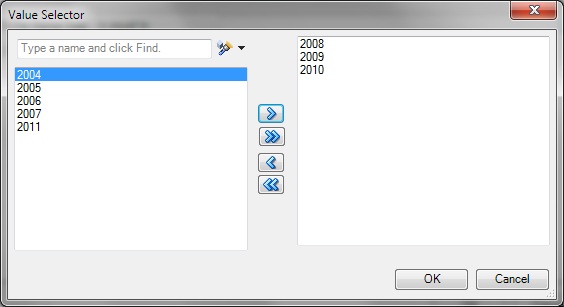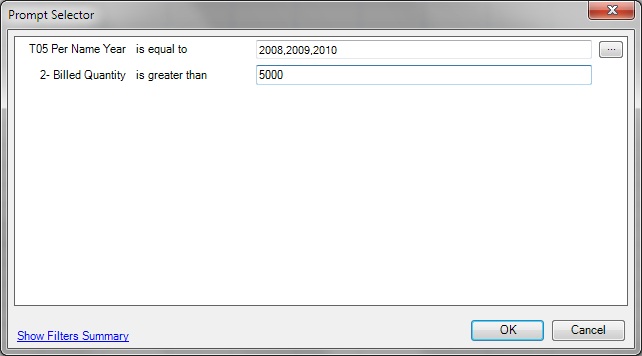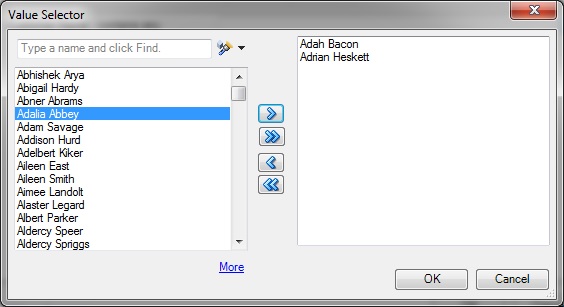使用提示
提示可讓使用者指定準則,以決定所插入之檢視的內容。Oracle Smart View for Office 同時支援頁面提示和提示。請參閱使用頁面提示,以瞭解頁面提示的資訊。
智慧型檢視中的提示等同於 Oracle Analytics Cloud 中的提示。智慧型檢視只支援欄提示。
提示定義於 Oracle Analytics Cloud 中的分析層級。每次在智慧型檢視中插入檢視時,都會提示使用者輸入這些提示的值。
如果已經針對 Oracle Analytics Cloud 中的某個分析定義提示,則當您將表格、旋轉表或圖表檢視從分析插入至智慧型檢視中時,將會提示您選取要針對該檢視顯示的資料。當您從含有已經定義之提示的分析插入複合檢視時,將只會要求您一次針對於該複合檢視中的所有檢視輸入值。
例如,替分析指定「年度」提示,而且提供 2010、2011 以及 2012 等年度作為選擇。當您插入表格、樞紐分析表或圖表時,系統會提示您選取要顯示哪一年的資料:2010、2011 或 2012。或者,您可以選擇插入複合檢視,而且您所做的提示選擇將會套用至所有插入的檢視。插入之後,您可以編輯每個個別檢視的提示以選取另一個年度資料來顯示。
檢視只能夠個別進行編輯。編輯作業將會提示您提供針對正在進行編輯之每個檢視所選取的值。
您可以編輯已經插入或複製並貼上之檢視中的提示。
註:
智慧型檢視不支援在 Oracle Analytics Cloud 的階層式欄定義的提示。
若要編輯提示,請執行下列動作: